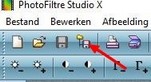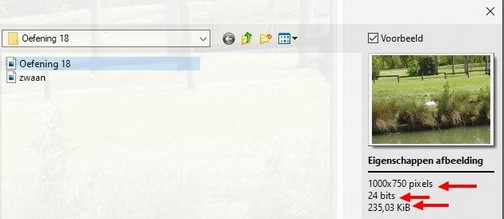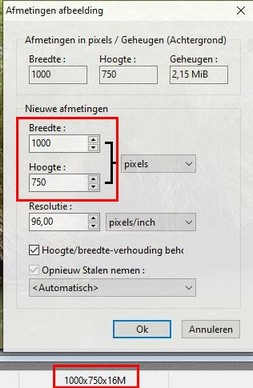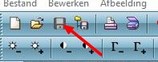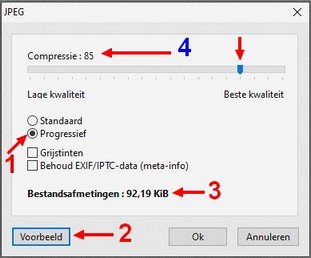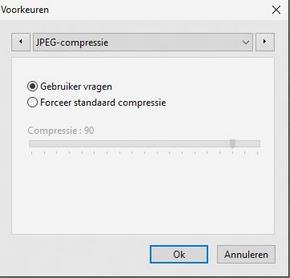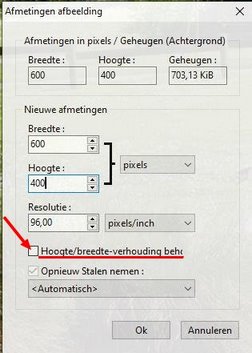Ik zou het erg leuk vinden, wanneer je iets in het gastenboek zou willen schrijven.

~~~~~~~~~~~~
~~~~~~~~
Klik je op de banners hier onder dan kom je op de website van de schrijfsters van de lessen.

Gerkje

Edith

Elegante

Ildiko

Kathania

Manany

Papy

Tine |
OEFENING N ° 18
Voor de Studio- en PhotoFiltre 7-versie gemaakt door Papy 35
Het formaat van een afbeelding of foto wijzigen

Verminder het aantal bites = zwaarte = ruimte op de pc. Hoe groter de afbeelding, des te meer ruimte wordt gebruikt op de pc.
Om achter het gewicht van een afbeelding of animatie te komen
In Photofiltre: menu Bestand> Eigenschappen afbeelding
In PSP: menu Beeld> Beeldinformatie
Werk altijd aan een kopie (Menu> Afbeelding> Dupliceren) en sluit dan het origineel
Klik op de rode pijl in de bovenste werkbalk om terug te gaan
1Het is beter om een foto’s die je wilt afdrukken niet te verkleinen om hun kwaliteit te behouden
2.Open deze foto door rechts op de foto te klikken> Afbeelding opslaan als

3. Maak een kopie om het origineel te behouden: menu Afbeelding> Dupliceren
4. Sluit het origineel onmiddellijk en werk aan de kopie
5. Sla het op in jpg-formaat. Naam: Oefening 18
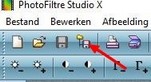
6. Het formaat is 1000 pixels breed en 750 hoog, 24 bits en 235,03 KB
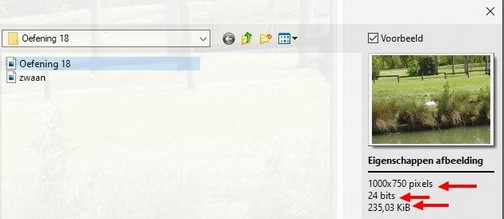
7. Menu> Afbeelding> Afmetingen afbeelding
8. In dit venster zie je dat de breedte 1000 pixels is
9. Het is ook zichtbaar in de onderste balk
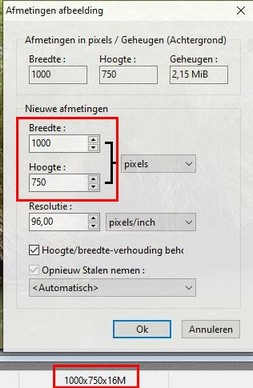
10. Selecteer het getal 1000 en typ 630 als nieuwe breedte

11.De hoogte wordt automatisch: 472 pixels
12. Het verkleinen van de foto zal het gewicht verminderen
13. Opslaan en het venster bekijken
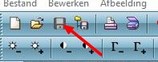
14. In dit venster pas je het gewicht aan
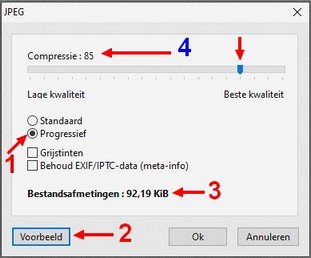
15. Een stip voor Progressief (1), klik op Voorbeeld (2) en schuif de cursor naar links (4)
16. Een nieuwe klik op Preview (2), geeft je het nieuwe gewicht (3)
17. Als je dit JPEG-venster niet hebt, ga dan naar Gereedschappen> Voorkeuren>
JPEG-compressie en zet een stip voor Gebruiker vragen
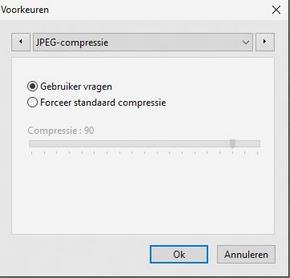
18.klik op Ok
19.nu kun je wanneer je een Jpeg afbeelding opslaat, het gewicht verminderen
20. We zijn begonnen met een foto van 235 KB van 1000x750 pixels
21. We krijgen een foto van minder dan 100 KB van 630 x 473 pixels
22. zet je naam op je oefening, voeg de lagen samen en sla het op
23.
Opmerking: als u het formaat van een afbeelding wilt wijzigen door de
breedte en de hoogte te kiezen (bijvoorbeeld om identieke afbeeldingen
voor een diavoorstelling te verkrijgen)
U moet het selectievakje Hoogte/breedte-verhouding behouden, uitschakelen, maar de afbeelding kan dan vervormd zijn
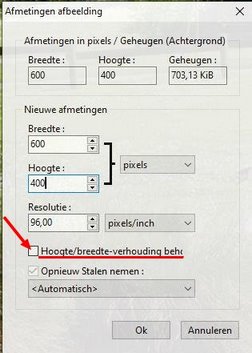
| |
|
|
|
| |
|
|